مع الوتيرة المتقدمة للتكنولوجيا ، يستخدم معظم السكان البريد الإلكتروني للتواصل. يستخدم البريد الإلكتروني بشكل خاص للأنواع التجارية أو المهنية من التواصل بين الزملاء والشركات والشركات. إحدى منصات البريد الإلكتروني الشائعة هي Yahoo! بريد. إذا كان لديك على جهاز الكمبيوتر الخاص بك ، فقد ترغب في معرفة كيفية القيام بذلك قم بإلغاء تثبيت Yahoo على Mac.
بهذه الطريقة ، يمكنك إزالة التطبيق من جهاز macOS الخاص بك. أو قد ترغب في إلغاء تثبيته لإعادة تثبيته مرة أخرى. يمكن أن يكون هذا مفيدًا جدًا إذا أظهر تطبيقك ثغرات في شكل تعطل أو تجميد أو إغلاق بشكل مفاجئ.
هنا ، سنناقش كيفية حذف Yahoo! يدويًا وبشكل كامل. على ماك. سنتحدث عن الخطوات التي يجب عليك اتباعها من أجل إزالة البرنامج من جهاز الكمبيوتر الخاص بك. سنقدم لك أيضًا تلميحًا حول أداة إلغاء التثبيت التي يجب استخدامها لأجهزة كمبيوتر Mac OS.
المحتويات: الجزء 1. كيف يمكنني إزالة Yahoo Messenger يدويًا من جهاز Mac الخاص بي؟الجزء 2. كيفية إلغاء تثبيت Yahoo على جهاز Mac بشكل كامل وسهل؟الجزء 3. استنتاج
الجزء 1. كيف يمكنني إزالة Yahoo Messenger يدويًا من جهاز Mac الخاص بي؟
Yahoo و Yahoo Messenger هما تطبيقان تم إنشاؤهما بواسطة ياهو! حول الشركة لمساعدتك في استخدام خدماتهم على أجهزتك. على هذا النحو ، لديهم تطبيقات لـ Yahoo Messenger لتمكينك من الدردشة مع أشخاص آخرين في قائمة أصدقائك.
في بعض الأحيان ، قد يكون لهذا التطبيق بعض الثغرات ، لذلك قد ترغب في إلغاء تثبيت Yahoo على Mac وإعادة تثبيته مرة أخرى. أو يمكنك أيضًا إلغاء تثبيته تمامًا لتوفير مساحة أكبر ، خاصة إذا لم تكن بحاجة إلى استخدام التطبيق بعد الآن.
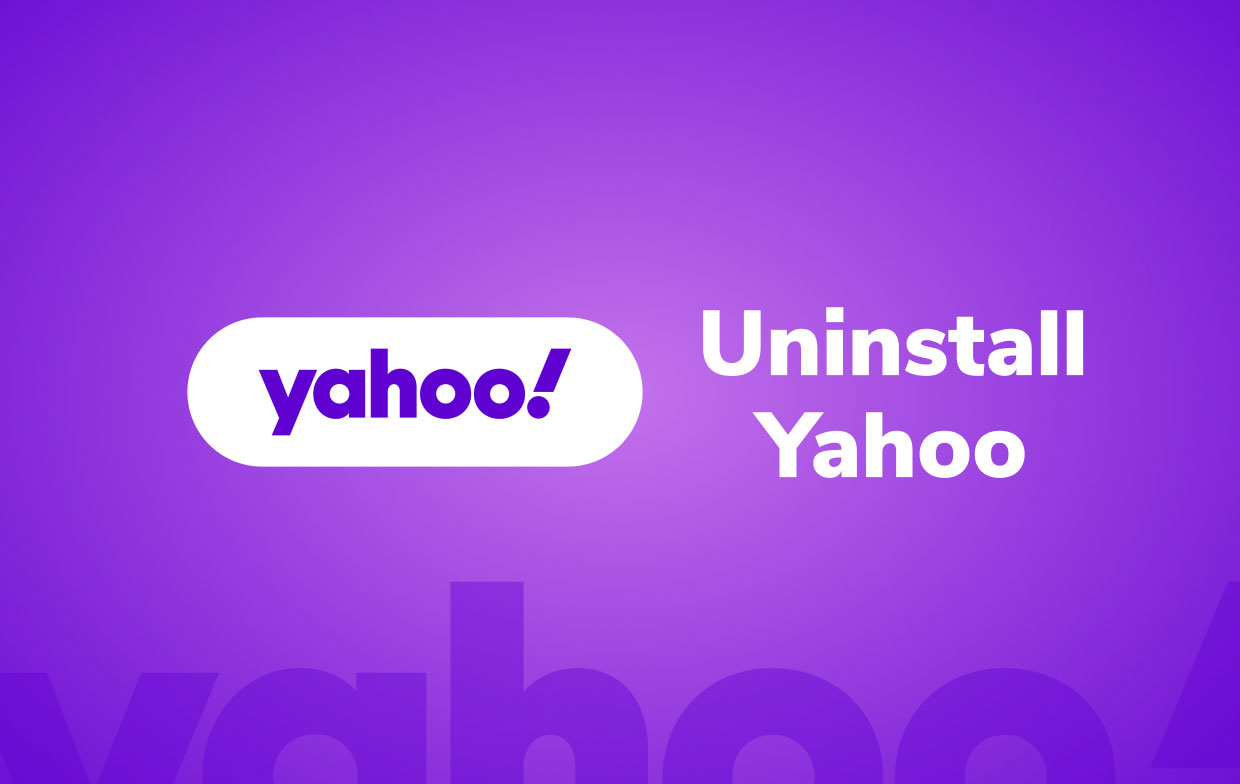
فيما يلي الخطوات التي تحتاج إلى اتباعها للإزالة يدويًا ياهو رسول المثبت على جهاز كمبيوتر macOS الخاص بك:
- أولاً ، عليك التأكد من إغلاق Yahoo Messenger وجميع العمليات المرتبطة به. في هذه الحالة ، انتقل إلى Dock وانقر بزر الماوس الأيمن على أيقونة Yahoo Messenger. بعد ذلك ، اضغط على Quit.
- الآن ، قم بزيارة مراقبة النشاط من جهاز Mac الخاص بك داخل المجلد الفرعي Utilities في مجلد Applications (التطبيقات) الرئيسي. انقر فوق القسم المسمى CPU.
- لإلغاء تثبيت Yahoo على جهاز Mac يدويًا ، حدد العملية المسماة Yahoo Messenger. انقر فوق هذه العملية ثم انقر فوق الزر X. بعد ذلك ، قم بتأكيد العملية بالنقر فوق استقال.
- الآن ، قم بزيارة مجلد التطبيقات ثم حذف تطبيق Yahoo Messenger. يمكنك القيام بذلك عن طريق سحبه وإفلاته في اتجاه سلة المهملات.
- بامكانك ايضا افرغ القمامة
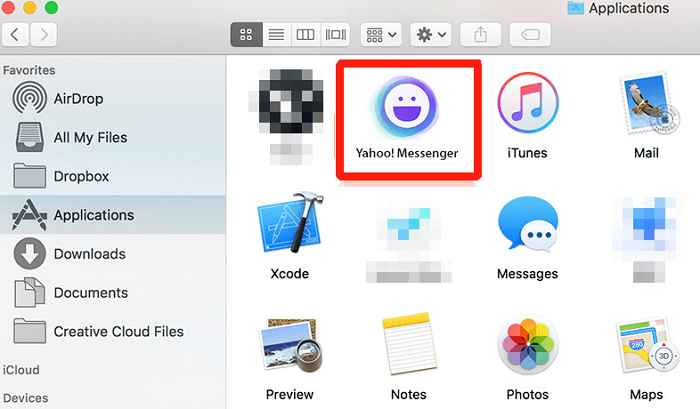
لإلغاء تثبيت Yahoo على جهاز Mac تمامًا ، بعد ذلك ، عليك القيام بذلك حدد موقع مجلد المكتبة على حاسوبك. في هذا المجلد الرئيسي ، يجب عليك البحث عن جميع البيانات المرتبطة بـ Yahoo وحذفها. للقيام بذلك ، اتبع الخطوات أدناه:
- قم بزيارة مجلد المكتبة الرئيسي.
- في مجلد المكتبة الرئيسي هذا ، افتح المجلدات الفرعية أدناه:
-
/Application Support/ /Caches//Preferences//Logs/
- Oفي هذه المجلدات الفرعية ، حدد موقع جميع ملفات ومجلدات وبيانات Yahoo Messenger. احذف هذه الملفات والمجلدات والبيانات.
- بعد ذلك ، يمكنك تفريغ سلة المهملات.
- كخطوة أخيرة اختيارية ، يمكنك أيضًا إعادة تشغيل جهاز كمبيوتر Mac الخاص بك.
كما ترى ، فإن الطريقة اليدوية لإلغاء تثبيت Yahoo على Mac أو إزالة Yahoo Messenger من جهاز الكمبيوتر الخاص بك مملة للغاية. إذا كنت قد أخطأت ، فربما تكون قد حذفت ملفات النظام المهمة لعمل الكمبيوتر بالكامل. إذا كان الأمر كذلك ، فلن يعمل جهاز كمبيوتر macOS كما هو متوقع. وبالتالي ، يجب عليك استخدام أداة إلغاء التثبيت المخصصة لإزالة التطبيقات من أنظمة macOS. تحقق من الجزء التالي لمعرفة كيفية القيام بذلك.
الجزء 2. كيفية إلغاء تثبيت Yahoo على جهاز Mac بشكل كامل وسهل؟
على هذا النحو ، يوصى باستخدام أداة إلغاء التثبيت لمساعدتك في إزالة أحد التطبيقات. هناك الكثير من الأدوات هناك. تعمل بعض الأدوات ، لكن معظمها لا يعمل. لهذا السبب عليك استخدام الأداة التي تناسب احتياجاتك حقًا. لكن الأفضل هو اي ماي ماك باور ماي ماك.
تُستخدم أداة التحسين هذه لتنظيف كمبيوتر macOS الخاص بك وجعله يعمل بشكل أسرع. على هذا النحو ، يمكنك استخدامه لإلغاء تثبيت Yahoo على جهاز Mac أو إزالة أي تطبيق آخر يصعب حذفه مثل متصفح Torأو Adobe CC أو Photoshop.
إحدى هذه العمليات التي ستساعد جهاز Mac الخاص بك على الأداء بشكل أسرع هي إزالة التطبيقات غير المرغوب فيها وإخلاء بعض المساحة. وبالتالي ، فإن أداة PowerMyMac لها أداة مساعدة صغيرة خاصة بها تسمى "إلغاء تثبيت التطبيق". يتم استخدام وحدة برنامج إلغاء التثبيت هذه في إزالة التطبيقات وجميع البيانات المرتبطة بها لأداء الإزالة الكاملة.
فيما يلي خطوات إلغاء تثبيت Yahoo على Mac بسهولة:
- قم بتنزيل PowerMyMac وتثبيته ، وافتحه على جهاز Mac.
- على اللوحة اليمنى ، انقر فوق الوحدة إلغاء تثبيت التطبيق.
- بمجرد الدخول إلى الأداة المساعدة Uninstaller ، انقر فوق SCAN.
- بمجرد عرض جميع التطبيقات ، انقر فوق بريد ياهووو or ياهو رسول. يمكنك أيضًا تحديد تطبيقات أخرى إذا كنت تريد ذلك.
- بعد ذلك ، انقر فوق كلين.
- انتظر حتى تنتهي العملية برمتها. سيخبرك تطبيق PowerMyMac ما إذا كانت العملية قد اكتملت.
انتظر حتى تظهر نافذة التأكيد وأغلق PowerMyMac بعد ذلك. بمجرد الانتهاء من ذلك ، يمكنك إعادة تشغيل جهاز كمبيوتر Mac الخاص بك. يمكنك الآن إلغاء تثبيت Yahoo على Mac بنجاح.

الجزء 3. استنتاج
لقد أعطاك هذا الدليل ملخصًا حول كيفية إلغاء تثبيت Yahoo على جهاز Mac. ركزنا بشكل خاص على إزالة تطبيق Yahoo Messenger من جهاز كمبيوتر macOS الخاص بك. في الجزء الأول ، تحدثنا عن الخطوات الفعلية لـ إزالة Yahoo Messenger. للقيام بذلك ، يجب عليك إغلاق التطبيق وحذف ملف التطبيق الرئيسي.
بعد ذلك ، يمكنك إزالة الملفات والمجلدات ذات الصلة يدويًا. يمكن القيام بذلك من خلال مجلد المكتبة بجهاز الكمبيوتر الخاص بك. ومع ذلك ، لا يوصى بذلك ، لأنه يمكنك إتلاف النظام بأكمله عن طريق حذف ملفات وعمليات النظام الهامة.
على هذا النحو ، نوصي بأداة لمساعدتك قم بإلغاء تثبيت Yahoo على Mac بسهولة. هذا يسمي PowerMyMac. يمكن أن تساعدك هذه الأداة في إزالة التطبيقات باستخدام الأداة المساعدة المصغرة App Uninstaller. يمكنك استخدامه لإزالة التطبيقات بأمان من أجهزة كمبيوتر Mac دون إزالة ملفات النظام. يمكنك استخدام الأداة في بضع خطوات بسيطة.



